写真の著作権侵害を避けるにはどうすればよいですか?
ブログやソーシャル メディアに必要な写真を簡単かつ安全に作成し、一般的な著作権リスクを防ぐにはどうすればよいでしょうか?専門分野に熟練した写真やグラフィック デザインが含まれる場合、理想的で意味のある写真を継続的に作成するのは難しい作業のように聞こえるかもしれません。
しかし、他人が作成したビジュアルを使用することは、訴訟や著作権侵害による罰則の可能性があるため、広告主にとっては重大な危険です。したがって、著作権の問題を回避するには、署名付きの写真リリースを選択するのが最善です。
写真の侵害とは何ですか?
詳細に入る前に、まず写真の侵害とは何なのかを見てみましょう。
著作権侵害は、静かな海で黒いヒレが浮かび上がって泳ぐようなものです。画像を作者の許諾・許諾なく使用した場合、著作権侵害となります。これは、ライセンス条項に十分な注意が払われていない場合にも発生する可能性があります。
写真の著作権侵害を回避するにはどうすればよいですか?
著作権所有者は、保護された作品に基づいて派生作品をコピー、配布、閲覧、作成する独占的な権利を有します。所有者が写真の著作権侵害を回避する方法は次のとおりです。
写真使用の許可
写真使用許可は、写真使用許可とも呼ばれ、写真家、営利会社、または指定された人物 (発行者) と写真使用者との間で行われます。一方では被写体と、他方では写真撮影を依頼するクライアントまたは被写体の所有者(発行者)との間の法的拘束力のある取り決め。
契約上、発行者は、支払い、ロイヤルティ、その他の特典と引き換えに、商業的または個人的な目的で画像を使用することを許可する必要があります。写真をオンラインに投稿することは、さまざまな理由からより良い選択肢です。ココサインを通じてオンラインで無料の写真著作権放棄フォームを使用することをお勧めします。
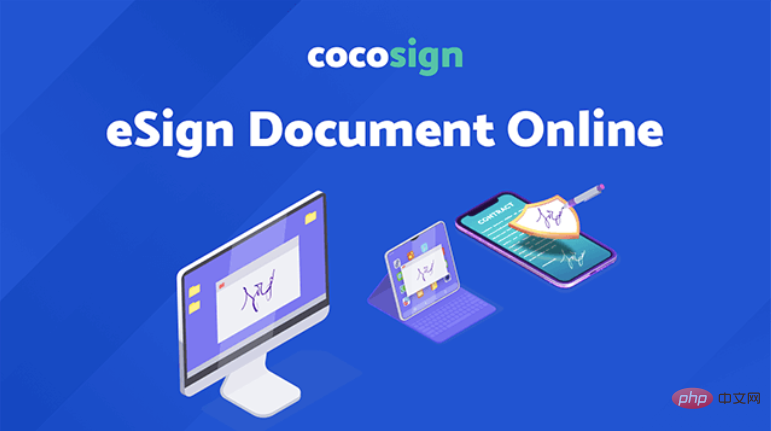
CocoSign: オンラインで無料の写真投稿フォームを使用する
CocoSign は、クラウドベースの Software-as-a-Service プロバイダーです。あらゆる規模の組織がデジタル署名と記録を活用できるようになります。ビジネスプロセスをシームレスに合理化します。
高度な暗号化を使用すると、デジタル署名の収集と埋め込み、フォームへの署名、すべての機密クラウド データの保存が簡単になります。 CocoSign ライブラリのどのモデルも無料で編集可能で使いやすいため、数分で取引、契約、決済を準備できます。
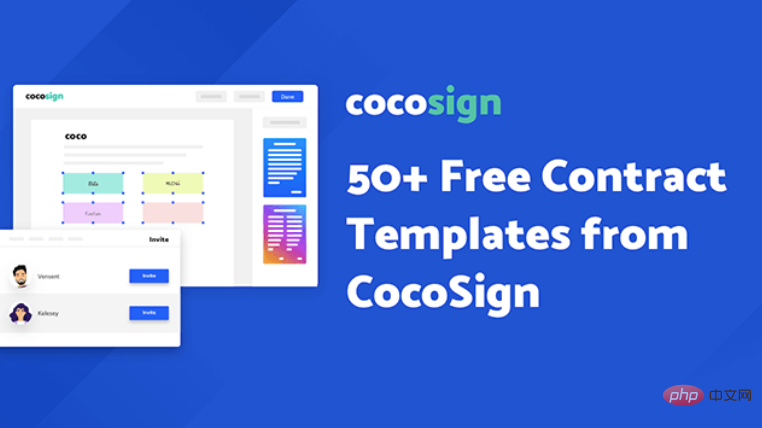
ココサインで利用できる写真リリース フォームの詳細については、今すぐ閲覧してください。
CocoSign を使用して写真リリースに署名するにはどうすればよいですか?
1]電子署名の生成が最初のステップです。すでにアカウントをお持ちの場合は、名前とパスワードを使用してログインしてください。新規アカウントを登録する場合は、「Sign Up for Free」をクリックし、すべてのフィールドに情報を入力します。
注: CocoSign では 14 日間の無料トライアルを提供しています。サービスを継続して使用するには、有効期限が切れた後も支払いプランを購入する必要があります。
2]次に、[署名の生成ボタン] ボタンを押し、マウスまたはタッチパッドを使用して署名を描画します。
3]署名が生成され、コンピュータ上に署名をダウンロードするための次のオプションが表示されます。これらの署名を CocoSign ダッシュボードに保存し、後でドキュメントに署名するために使用することもできます。
ここで注目していただきたいのは、CocoSign はニーズに応じて 9 種類の署名生成ツールを提供しているということです。
4]次に、署名して投稿したい写真をギャラリーから選択します。または、最初にフォームをコンピュータにダウンロードしてから、ドラッグ アンド ドロップ ボタンをクリックし、ファイル形式を選択してアップロードを開始することもできます。アップロードしたら、文書を開いて署名するか、マウス、スタイラス、またはタッチパッドを使用して保存した署名をアップロードします。
5]フォームに署名した後、コンピューターにダウンロードし、電子メール、ファックス、またはその他のソースを介して適切な担当者と共有します。または、オンラインで署名するには、相手を CocoSign に参加するように招待します。招待が別の人/当事者によって承認され、契約が署名されると、メッセージ通知が届きます。
6]今後使用する場合は、デバイスに自由にダウンロードしてください。
Cocosign の特長
使いやすく、時間を節約できます
CocoSign では、すべてのユーザーが対面/個人署名機能を利用できます。の助けを借りて文書に署名を挿入します。世界中のどこからでも、携帯電話、タブレット、またはコンピューターからこれを行うことができます。
後で使用するために保存する
CocoSign は、一定期間が経過すると自動的に期限切れになる前にファイルを保存する信頼性の高いストレージ システムを備えています。期間後に情報を選択した場所にエクスポートしたり、クラウド ストレージから完全に削除したりすることもできます。
法的かつ有効な
社内の文書ワークフローを自動化し、処理時間を大幅に短縮できます。電子署名された文書は、CocoSign のクラウド ソフトウェアを通じて生成、配布、処理、収集できます。
以上が写真の著作権侵害を避けるにはどうすればよいですか?の詳細内容です。詳細については、PHP 中国語 Web サイトの他の関連記事を参照してください。

ホットAIツール

Undresser.AI Undress
リアルなヌード写真を作成する AI 搭載アプリ

AI Clothes Remover
写真から衣服を削除するオンライン AI ツール。

Undress AI Tool
脱衣画像を無料で

Clothoff.io
AI衣類リムーバー

AI Hentai Generator
AIヘンタイを無料で生成します。

人気の記事

ホットツール

メモ帳++7.3.1
使いやすく無料のコードエディター

SublimeText3 中国語版
中国語版、とても使いやすい

ゼンドスタジオ 13.0.1
強力な PHP 統合開発環境

ドリームウィーバー CS6
ビジュアル Web 開発ツール

SublimeText3 Mac版
神レベルのコード編集ソフト(SublimeText3)

ホットトピック
 7517
7517
 15
15
 1378
1378
 52
52
 79
79
 11
11
 21
21
 66
66
 IDP 汎用マルウェアとは何ですか?それはウイルスですか、それとも誤検知ですか?
May 14, 2023 pm 01:04 PM
IDP 汎用マルウェアとは何ですか?それはウイルスですか、それとも誤検知ですか?
May 14, 2023 pm 01:04 PM
日曜日の午後、あなたは PC でお気に入りのゲームを楽しんでいます。ゲームはもうすぐ終了しますが、ポップアップ ウィンドウによって突然中断されます。ウイルス対策プログラムから「IDP.一般的な脅威が検出されました」という警告メッセージが表示されると、イライラすると同時に不安を感じます。それはウイルスですか、それとも単なる警告ですか?非常に混乱していたので、なんとかインターネット上でこのページにたどり着いたのでしょう。心配しないでください。あなたの懸念はすぐに解決されます。 IDP とはどういう意味ですか? IDP は、ウイルス対策プログラムの ID 検出保護メカニズムであり、銀行資格情報、重要な書類、ID カードなどの ID に関連する個人データがトロイの木馬やウイルスによってコンピュータに盗まれるのを防ぎます。ウイルス対策プログラムがファイルの種類の検出に失敗し、警告を発する場合、通常は
 Google Chrome の「DNS プローブが終了しました。インターネットがありません」エラー - 修正方法?
Apr 18, 2023 pm 09:31 PM
Google Chrome の「DNS プローブが終了しました。インターネットがありません」エラー - 修正方法?
Apr 18, 2023 pm 09:31 PM
明日締切のプレゼンテーションに取り組んでいるときに、何時間も検索してきたすべての統計情報を含む完璧な Web ページを見つけたと想像してください。これを開くと、Web ページではなく、小さなティラノサウルスが表示され、その下に小さな DNS_PROBE_FINISHED_NO_INTERNET エラーが書かれています。インターネットがない状態で DNS プローブが開始されると、どれほどイライラするでしょうか?消防士のように、このエラーに関する差し迫った質問すべてにすぐに答えられるよう努めます。 DNS_Probe_Finished_No_Internet エラーとは何ですか? DNS_PROBE エラーは Google Chrome ユーザーにとって非常に一般的で、主に
 Steamのファイルアクセス許可エラーを修正するにはどうすればよいですか?
May 19, 2023 pm 04:03 PM
Steamのファイルアクセス許可エラーを修正するにはどうすればよいですか?
May 19, 2023 pm 04:03 PM
Steam は、アクション満載のゲームやアドベンチャー ゲームなどを提供するゲーム プラットフォームです。つまり、あらゆる種類のゲームを見つけることができるゲーマーにとって理想的なハブです。 Steam が優れたアプリケーションであることは間違いありませんが、一部のユーザーはプラットフォームに効率的にアクセスできず、その背後にある理由は「Steam のファイル権限の欠落」という問題です。したがって、この問題は非常に一般的なものであり、いくつかの簡単な解決策を使えばすぐに解決できるため、あなたが同じリストに属していても心配する必要はありません。ただし、解決策のセクションに進む前に、「Steam アップデートでファイルのアクセス許可が欠落している」問題の背後にある理由を理解しましょう。原因が分かれば修正は簡単です
 Windows で「NVIDIA に接続できません」エラーを修正するにはどうすればよいですか?
May 04, 2023 am 08:40 AM
Windows で「NVIDIA に接続できません」エラーを修正するにはどうすればよいですか?
May 04, 2023 am 08:40 AM
「NVIDIA に接続できません。後でもう一度お試しください」というエラーが画面に表示される場合は、GeForceExperience アプリケーションが NVIDIA に接続できないため、このような問題が発生することを意味します。ほとんどの場合、エラー通知は次のようになります。「NVIDIA に接続できません。後でもう一度お試しください。」または「NVIDIA に接続できません。インターネット接続を確認してください。」多くのユーザーがこの問題に直面しており、GeForceExperience を開けないエラーを報告しているのはあなただけではありません。したがって、同じ問題を解決するために、この問題を克服するのに役立ついくつかの有益な解決策があります。解決策のセクションに進む前に、このエラーが発生する理由について説明します。続く
 win10 でネットワーク パスが見つからないというメッセージ 80070035 が表示された場合はどうすればよいですか?
May 12, 2023 pm 05:17 PM
win10 でネットワーク パスが見つからないというメッセージ 80070035 が表示された場合はどうすればよいですか?
May 12, 2023 pm 05:17 PM
プロンプト 80070035 ネットワーク パスが win10 で見つかりません。 1. [ネットワーク]、[ネットワークとインターネットの設定を開く] の順にクリックし、[ネットワークと共有センター] を選択してから、[詳細な共有設定の変更] を選択し、[共有を有効にする] にチェックを入れます。 2. 「ネットワークと共有センター」に戻り、「ブロードバンド接続」をクリックして「プロパティ」を選択し、「ネットワーク」をクリックして、「Microsoft ネットワーク クライアント」にチェックを入れます。終わり"。
 Windows 10 でプリント スクリーンが機能しない問題を解決するにはどうすればよいですか?
Apr 14, 2023 am 08:37 AM
Windows 10 でプリント スクリーンが機能しない問題を解決するにはどうすればよいですか?
Apr 14, 2023 am 08:37 AM
Windows 10 で Print Screen (PrtSc) キーを使用してスクリーンショットをキャプチャしようとすると、「Print Screen が機能しません」というメッセージが表示されますか?心配しないでください。あなたは一人ではありません。多くの Windows 10 ユーザーは、プリント スクリーン機能が突然動作しなくなり、フォーラムのスレッドでエラーについて苦情を言ったことを経験しています。これは確かに非常に厄介ですが、一般的な問題です。Windows 10 の画面キャプチャが機能しない問題、または Print Screen キーが機能しなくなった問題にまだ対処している場合は、幸運なことに、あなたは正しい場所にいます。この記事では、修正方法を学びます
 502 Bad Gateway エラーを修正するにはどうすればよいですか?
Apr 14, 2023 am 09:07 AM
502 Bad Gateway エラーを修正するにはどうすればよいですか?
Apr 14, 2023 am 09:07 AM
私たちは生活を楽にしてくれるテクノロジーに感謝しなければなりませんが、同じテクノロジーが技術的な不具合の犠牲になることもよくあります。 502 Bad Gateway は、遭遇する可能性のある技術的な不具合の 1 つです。これは、あるサーバーが別のサーバーから有効な応答を取得できないことを示します。 502 Bad Gateway エラーとは具体的に何なのか疑問に思っている場合は、読み続けてください。 502 Bad Gateway とはどういう意味ですか?これは単なる HTTP ステータス コードであり、特定のサーバーが別のサーバーから応答を受信できないのと同様です。 502 Bad Gateway エラーは、特定の設定に完全に依存します。どのオペレーティング システムでも、いつでもどのブラウザでもこの問題が発生する可能性があります。
 LG スマート TV をリモコンなしで使用するにはどうすればよいですか?
Apr 16, 2023 pm 03:07 PM
LG スマート TV をリモコンなしで使用するにはどうすればよいですか?
Apr 16, 2023 pm 03:07 PM
現在、ほとんどの人が自宅やオフィスエリアに LED スマート TV を持っており、このアップグレードされた TV はデジタル化に役立ちます。さらに、これらのスマート TV は、コンピューターデバイスおよびスマートフォンデバイスとして機能します。スマート TV は、ローカル チャンネルをブロードキャストするデバイスにすぎず、単一のデバイスでソーシャル メディアやその他のメディア プラットフォーム Web サイトを表示することもできます。これらのデバイスは Wi-Fi 経由で接続するため、コンピューター デバイスやスマートフォンからテレビにアクセスできます。リモコン設定を使用すると、LG TV で利用できるすべてのタイプのサービスにアクセスできます。たとえば、リモコンなしで LG TV を Wi-Fi に接続する必要がある場合は、USB マウスを使用して TV Connect に接続する必要があります。ワイヤレスネットワークに接続します。方法



